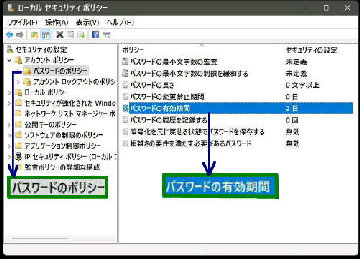クイックリンクメニュー (スタートを右クリック)
の 「ファイル名を指定して実行」 を起動して
「secpol.msc」 と入力し OK ボタンを押します。
● パスワードの変更禁止期間を設定 (ローカルアカウント)
「ローカルセキュリティポリシー」 画面で
アカウントポリシー →
パスワードのポリシーの順に選択します。
ローカルアカウントのパスワードの変更を禁止
する期間を、 ローカルセキュリティポリシー で
設定することができます。
「パスワードの変更禁止期間のプロパティ」 の
画面になります。
右ペイン 「パスワードの変更禁止期間」
をダブルクリックしてください。
「パスワードの変更禁止期間」 欄に、日数を
入力し、下方の OK ボタンを押してください。
(ex) 例えば 「3」 に設定すると、3日間は
パスワードを変更することはできません。
secpol.msc
《 Windows 11 バージョン22H2 画面 》
《留意事項》
◇ 「0」 〜 「998」 の間で設定できます
◇ 「0」 に設定すると、いつでも変更できます
◇ 「パスワードの有効期間」 を設定している
場合は、それより短い日数にします
「ローカルセキュリティポリシー」 画面は、スタートメニューから、
すべてのアプリ→ Windows ツール→ 「ローカルセキュリティポリシー」 をダブルクリック でも表示可能